Guide Vital Synth : 9 conseils pour en tirer le meilleur parti 🔥
- Obtenir le lien
- X
- Autres applications
Guide Vital Synth : 9 conseils pour en tirer le meilleur parti 🔥
Simon Haven
- 13 mars 2024
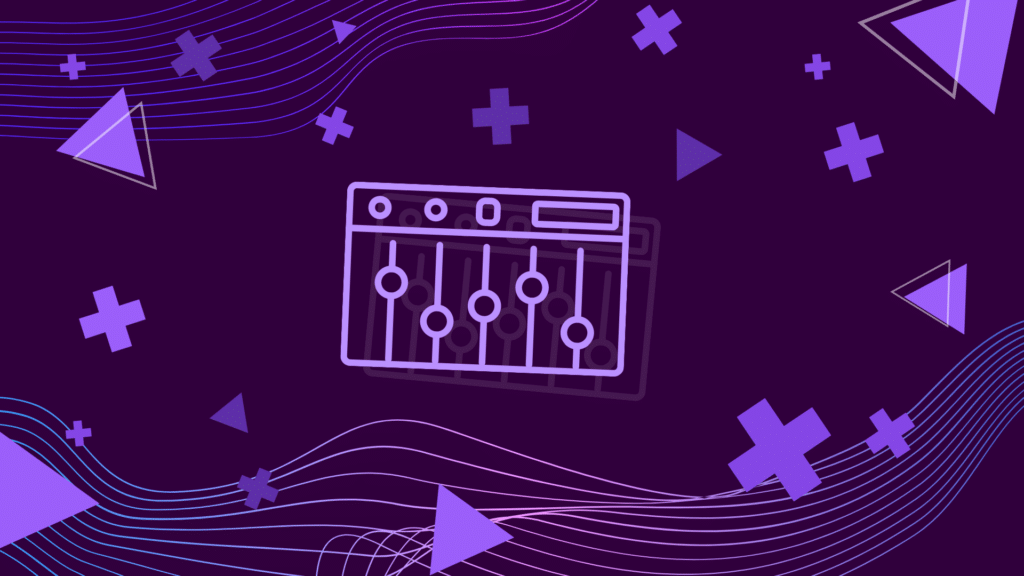
Certains ont qualifié Vital Synth de successeur de Xfer Serum. Sorti en novembre 2020, il s'agit de l'un des plugins de synthé les plus intuitifs du marché.
Et c'est gratuit.
Vous avez bien lu. Qu'est-ce qui rend Vital si spécial ?
Dans ce guide, nous passerons en revue tout ce que vous devez savoir pour créer les sons les plus étonnants. Des pads éthérés aux leads planants, en passant par les basses grondantes , Vital couvre tout.
Ensemble, nous examinerons :
- Les sections de base de Vital et leur fonction
- Ce qui le distingue du sérum Xfer
- Comment commencer à concevoir vos premiers sons
- 5 autres astuces et raccourcis pour accélérer votre flux de travail
Comme mentionné précédemment, Vital est un synthétiseur VST gratuit. De plus, il fonctionne dans tous les principaux logiciels audionumériques (FL Studio, Ableton Live, Logic Pro X, etc.)
Il n'y a donc absolument aucune excuse pour ne pas le télécharger immédiatement et suivre ce guide. Allons-y !
Vous débutez dans la production musicale ? 🧑💻
Regardez notre Masterclass gratuite sur la façon d'apprendre la production de musique électronique de manière intelligente (sans mois de confusion et de frustration) 👇
Table des matières
- Options de tarification de Vital Synth
- Interface de synthèse vitale
- Vue de la voix de synthèse vitale
- Modulations de synthétiseur vitales : enveloppes, LFO et macros
- Effets de synthèse vitaux
- Vue de la matrice Vital Synth
- Vue avancée de Vital Synth
- Vital Synth : Skins personnalisés gratuits
- 10 conseils pour tirer le meilleur parti de Vital Synth
- Appuyez sur CTRL pour affiner le réglage
- Décalages d'octave
- Utilisation des LFO comme macros
- Créez des sons de réverbération personnalisés avec Chorus
- Créez des séquences aléatoires qui restent dans la clé
- Modulation de suivi de clé
- Forme de glissement et de pente
- Éditeur de table d'ondes
- Suréchantillonnage
- Derniers mots sur Vital Synth
Remarque : comme vous pouvez le constater, il s'agit d'un guide extrêmement complet. N'hésitez donc pas à ajouter cette page à vos favoris pour la consulter ultérieurement. Ou passez directement à la section qui vous intéresse 👍
Options de tarification de Vital Synth
Je sais que j'ai dit que Vital est gratuit, et c'est vrai.
Il existe cependant deux niveaux payants et un niveau par abonnement. Examinons rapidement les options :
Basique
La version gratuite du synthétiseur Vital est livrée avec 25 tables d'ondes et 75 sons prédéfinis.
Il est important de noter que la version gratuite inclut toutes les fonctionnalités possibles dans Vital. Aucune fonctionnalité restreinte ou limitée dans le temps : vous bénéficiez de l'intégralité des fonctionnalités (à l'exception de la fonction texte-tableau d'ondes, limitée à 5 par jour). Vous ne risquez donc pas de manquer quoi que ce soit en optant pour la version gratuite.
Comme pour la plupart des synthétiseurs logiciels, les préréglages peuvent être enregistrés et partagés avec d'autres personnes. Avec un peu de recherche sur Google, vous trouverez une multitude de préréglages (gratuits et payants) disponibles en ligne.
Plus
Pour 25 $ US, vous obtenez 250 préréglages et 70 tables d'ondes. De plus, vous soutenez un projet génial.
Pro
Pour 80 USD, vous obtiendrez encore plus de préréglages et de tables d'ondes parmi lesquels choisir, des skins supplémentaires pour modifier l'apparence de Vital, des avantages Discord et bien plus encore.
Les préréglages sont ce qui fait briller Vital, donc cela en vaut vraiment la peine.
S'abonner
Pour 5 USD/mois, vous bénéficiez de tous les avantages du niveau Pro, ainsi que d'un premier accès aux nouvelles fonctionnalités et aux nouveaux plugins.
Maintenant, plongeons dans le vif du sujet.
Interface de synthèse vitale
Avant de passer en revue toutes les fonctionnalités du synthétiseur Vital, familiarisons-nous d'abord avec l'interface. Pour moi, c'est là que réside la force majeure de Vital.
Contrairement à de nombreux autres synthétiseurs logiciels, la présentation de Vital est claire, colorée et intuitive.
Lorsque vous ouvrez Vital pour la première fois, voici l'interface que vous verrez :
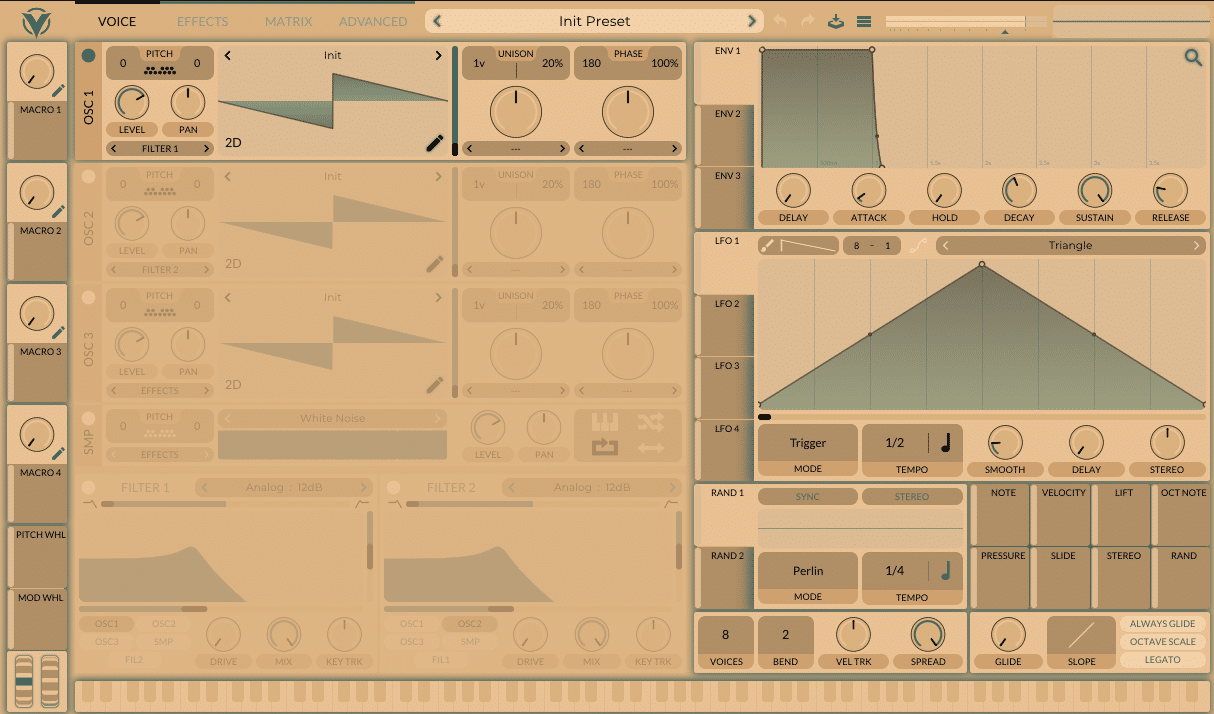
Au fait, c’est mon propre skin personnalisé – vous pouvez le télécharger gratuitement ici 😉 👇
Vital Skin « Pastel apaisant » gratuit 🙏
Téléchargez votre skin Vital GRATUIT « Pastel apaisant » ici 👇
Vous pouvez tout de suite constater qu'une section entière est grisée. C'est parce que ces fonctionnalités sont désactivées pour le moment.
Au fur et à mesure que vous activez et désactivez les paramètres, vous les verrez disparaître et réapparaître. Cela vous donnera une image claire de ce qui se passe avec votre son.
Décomposons les différents composants de cette mise en page. Nous aborderons chacun d'eux séparément plus tard dans ce guide, mais cela ne sert qu'à vous familiariser avec l'interface graphique du synthétiseur Vital.
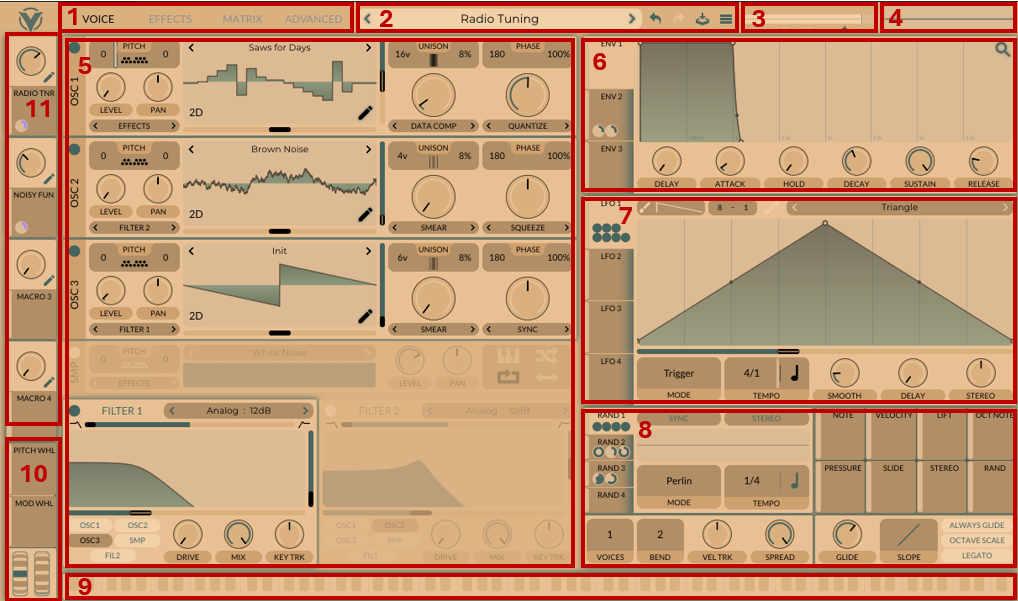
Composants de Vital Synth
#1 – Les points de vue
Tout comme Serum , Vital dispose de 4 vues parmi lesquelles vous pouvez basculer. La vue que vous choisissez sera alors affichée dans la vue principale (numéro 5). Sans entrer trop dans les détails pour l'instant, voici ces 4 vues :
- Voice vous donne accès aux 3 oscillateurs de Vital, à l'échantillonneur et à 2 filtres vocaux
- Les effets permettent d'activer et de régler 9 effets différents tels que le delay, la compression et la réverbération
- Matrix vous permet de visualiser rapidement toutes les modulations actuellement actives
- Advanced vous donne le contrôle sur certaines fonctionnalités avancées (évidemment) telles que le son et le suréchantillonnage
#2 – Section préréglée
La section Preset vous permet de parcourir rapidement vos préréglages enregistrés, de sauvegarder et de réinitialiser le patch actuel, etc. La plupart des options proposées ici sont explicites, nous n'entrerons donc pas dans les détails.
#3 – Volume principal
Le réglage du volume principal . Cela va de soi 😅
#4 – Analyseur
Cette section permet de basculer entre un oscilloscope et un analyseur de spectre de fréquence. Cliquez simplement sur l'analyseur pour basculer entre les deux.
#5 – Vue principale
La vue principale affiche la vue sélectionnée comme expliqué au point 1.
#6 – Section enveloppe
La section Enveloppe vous permet de dessiner des enveloppes personnalisées et de les appliquer à des paramètres spécifiques. Par défaut, l'enveloppe 1 est affectée aux oscillateurs et aux volumes de l'échantillonneur. Elle agit donc comme votre enveloppe ADSR de base.
#7 – Section LFO
De même, la section LFO vous permet de dessiner des courbes LFO personnalisées et de les appliquer à des paramètres spécifiques.
#8 – Contrôles supplémentaires
Cette section vous permet d'ajouter une modulation aléatoire. Vous pouvez également contrôler le nombre de voix et les paramètres de glissement.
#9 – Clavier
Le clavier est une fonctionnalité pratique si vous n'avez pas de contrôleur MIDI et que vous devez jouer des notes spécifiques.
#10 – Molette de pitch et de modulation
La molette de pitch et la molette de modulation vous permettent de modifier la hauteur des notes. Elles peuvent également être assignées à n'importe quel paramètre de Vital pour les moduler de manière dynamique.
#11 – Les macros
Enfin, la section Macros vous permet de contrôler de nombreux paramètres avec un seul bouton.
Comme il s'agit d'un guide complet pour Vital, nous n'aborderons pas les termes courants tels que ADSR et LFO . Si vous avez besoin d'un rappel sur un terme technique, consultez notre glossaire complet !
Si vous souhaitez un guide pour débutants sur Vital au format vidéo, consultez notre dernière vidéo sur notre chaîne Youtube👇
Comme mentionné ci-dessus, les quatre vues à votre disposition sont Voix, Effets, Matrice et Avancé . Explorons chacune d'elles en détail.
Vue de la voix de synthèse vitale
La vue Voice du synthé Vital est l'équivalent de l'onglet OSC de Serum. C'est ici que vous sélectionnez la source de votre son. Pour cela, vous pouvez jouer avec 3 oscillateurs différents, un sampler et 2 filtres :
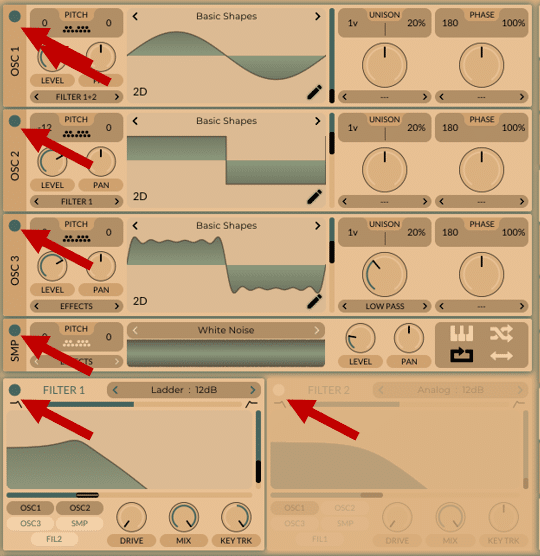
Explorons toutes ces fonctionnalités.
Les 3 oscillateurs de Vital Synth
Contrairement aux 2 oscillateurs de Serum, le synthé Vital propose 3 oscillateurs entièrement personnalisables.
Lorsque vous initialisez Vital, seul OSC1 sera activé. Cliquez simplement sur le bouton d'activation rond pour activer l'un des autres oscillateurs :
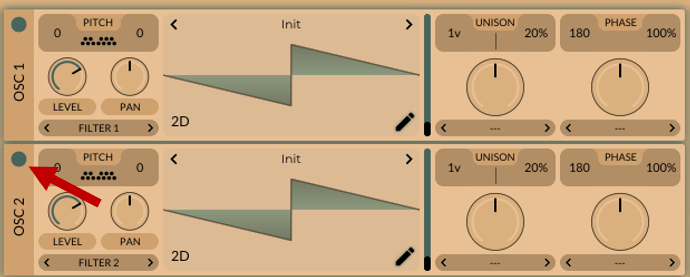
Les oscillateurs sont la principale source de votre son. Assurez-vous de dépenser suffisamment d'argent pour sélectionner les bonnes tables d'ondes !
Pour cela, cliquez sur le nom de la table d'ondes (dans ce cas « Init »). Cela ouvrira toutes les tables d'ondes disponibles à votre disposition :
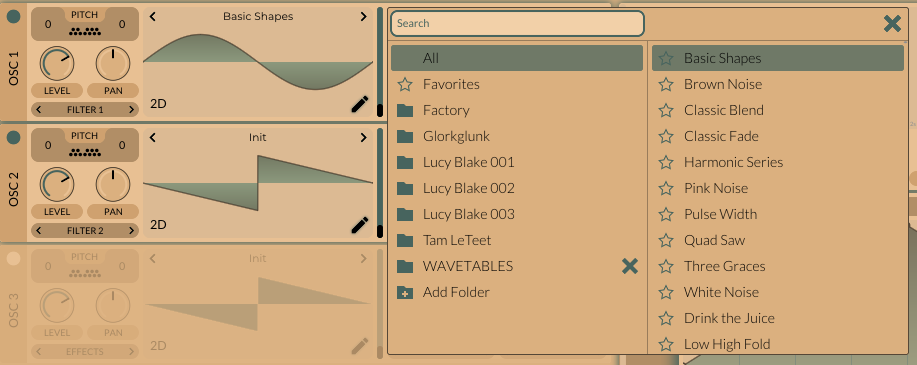
Pour cet exemple, je vais charger la table d'ondes Classic Blend . Je peux basculer entre les différentes images de la table d'ondes avec le curseur vertical.
Si vous sentez que vous avez besoin d'un rappel sur la synthèse par table d'ondes, assurez-vous de consulter notre Guide complet de synthèse par table d'ondes !
Voyons comment le passage d’une image à l’autre affecte notre son :
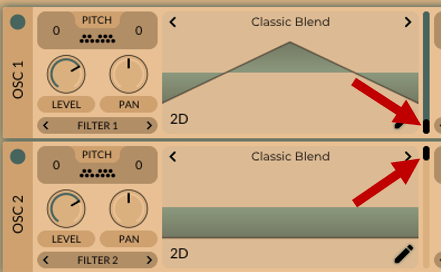
Le simple fait de basculer entre les cadres (ou de l'automatiser) peut apporter d'excellents résultats.
Sur le côté gauche de la vue, Level et Pan contrôlent le volume et le panoramique de l'oscillateur. Pitch permet de transposer le son d'un nombre spécifique de demi-tons (gauche), de centièmes (droite) ou des deux :
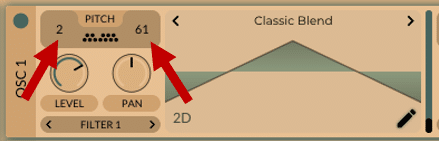
Routage de Vital Synth
Sous Niveau et Panoramique, vous pouvez décider comment router votre oscillateur. Par exemple, vous pouvez décider de contourner tout effet en sélectionnant Direct Out . Vous pouvez également sélectionner Filtre 1 pour envoyer l'oscillateur uniquement au Filtre 1 et non au Filtre 2 :
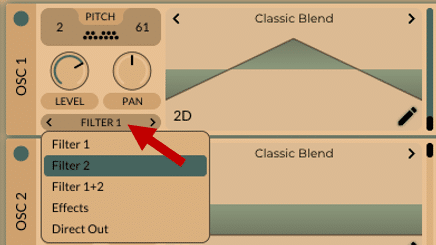
Notez que le signal circulera toujours dans la chaîne d'effets après les filtres sélectionnés, sauf si Direct Out est sélectionné.
Sur le côté droit du visualiseur de table d'ondes, Unison vous permet d'ajouter jusqu'à 16 voix. Le pourcentage détermine le degré de désaccord de ces voix :
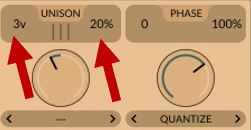
Voyons comment cela impacte notre son :
Vous pouvez entendre comment l'ajout de voix et le désaccordage peuvent ajouter beaucoup de profondeur et de largeur à votre son. Une application courante de cette technique consiste à créer la célèbre Reese Bass populaire dans Jungle et Drum and Bass, ou la supersaw dans Trance et Future Bass .
Phase
La phase détermine à quel point de la forme d'onde le son commencera à jouer.
0 est le début de la forme d'onde, 180 le milieu et 360 la fin.
Une astuce utile pour créer du mouvement consiste à démarrer à des points aléatoires de la forme d'onde. Cela signifie qu'à chaque fois qu'une note est jouée, le point de départ de la forme d'onde change. Pour ce faire, augmentez simplement le pourcentage de phase.
Écoutons comment cela peut ajouter du mouvement :
Vous pouvez entendre que la première version est assez obsolète et statique. Lorsque vous augmentez la randomisation des phases, vous obtenez plus de mouvement dans votre séquence.
Cependant, dans certains cas (comme une sous-basse ), vous souhaiterez peut-être que la randomisation de phase soit réglée sur 0 % pour obtenir le même impact sur chaque note !
Enfin, le synthé Vital vous propose deux modulateurs Morphing pour chaque oscillateur. Cela vous permet de tordre et de façonner votre son pour des résultats fous :
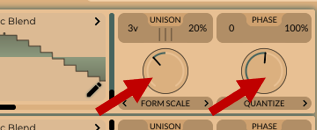
Nous n'entrerons pas dans les détails de chaque algorithme de morphing dans ce guide. Le mieux est d'expérimenter et de voir quels sons vous pouvez obtenir !
Sampler de Vital Synth
L'échantillonneur de Vital vous permet de superposer n'importe quel son de votre choix sur vos oscillateurs. Dans Xfer Serum, l'équivalent serait le Noise Oscillator.
Revenons au synthé Vital pour voir comment utiliser le Sampler. Voici une séquence d'arpèges avec le Sampler désactivé :
Tout d’abord, ajoutons un peu de bruit pour rendre notre son plus intéressant et texturé :
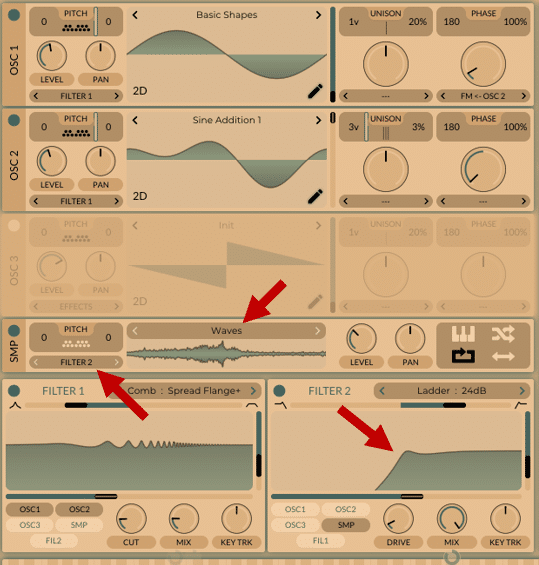
Dans cet exemple, j'ai sélectionné un bruit Waves et je l'ai acheminé vers le filtre 2 afin de pouvoir le passer en mode passe-haut.
Vérifions le résultat :
C'est une excellente façon d'ajouter du foley et une sensation organique à vos sons.
Vous pouvez également charger n'importe quel échantillon de votre choix dans l'échantillonneur. Essayons ceci. J'ai chargé un échantillon de pluie, je l'ai acheminé vers le filtre 2 et je l'ai appliqué en passe-haut. J'ai également appliqué une enveloppe au niveau de l'échantillonneur :
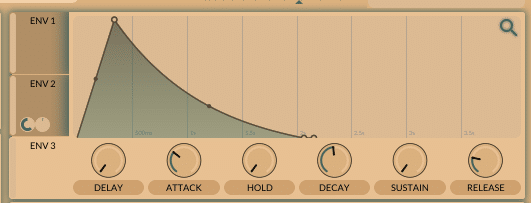
De cette façon, la pluie s'estompe après chaque note jouée. Écoutons-la :
Vous pouvez faire preuve de beaucoup de créativité ici pour ajouter de la vie à vos sons !
Astuce : si vous avez un échantillon de bruit long, activez la phase aléatoire de l'échantillon. De cette façon, l'échantillon démarrera à des points différents à chaque fois qu'une note est jouée, ajoutant ainsi plus de variation :
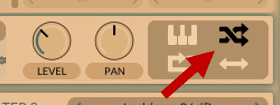
Les 2 filtres vocaux
Nous avons déjà évoqué un peu les filtres du synthétiseur Vital dans ce guide. Ils agissent comme des filtres d'égalisation de base, donc si vous avez besoin d'un rappel sur les filtres audio, consultez notre guide complet ici !
Commençons par la mise en page. En haut, en bas et à droite se trouvent vos trois curseurs principaux. Ils contrôlent respectivement le type de filtre , la fréquence de coupure et la résonance .
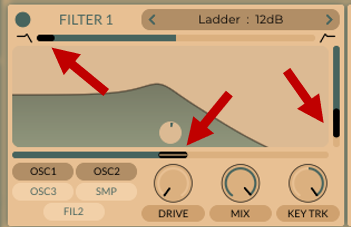
En bas à gauche se trouvent vos paramètres de routage. Dans cet exemple, nous pouvons voir que l'oscillateur 3 et l'échantillonneur sont tous deux routés vers le filtre 1.
Astuce : si vous souhaitez que le filtre 1 et le filtre 2 agissent successivement, activez FIL2 dans les options de routage du filtre 1.
Il existe de nombreux filtres fous que vous pouvez utiliser pour créer des sons incroyables. L'un de mes préférés est le filtre Formant :
Comme toujours, l’expérimentation est la clé pour obtenir des résultats intéressants !
Vous débutez dans la production musicale ? 🧑💻
Regardez notre Masterclass gratuite sur la façon d'apprendre la production de musique électronique de manière intelligente (sans mois de confusion et de frustration) 👇
Modulations de synthétiseur vitales : enveloppes, LFO et macros
Si vous avez déjà joué avec un synthétiseur, vous connaissez sûrement les modulations. Elles vous permettent d'affiner la manière dont les paramètres de votre son entrent en jeu au fil du temps.
Par exemple, vous pouvez souhaiter qu'un filtre passe-bas soit appliqué dès que vous appuyez sur votre clavier. Vous pouvez également souhaiter que ce filtre s'applique progressivement au fil du temps.
En bref, les modulations sont un moyen d’ajouter du mouvement et de la variation à vos sons.
Enveloppes
Les enveloppes utilisent le modèle ADSR pour sculpter n'importe quel paramètre qui affecte votre son. Chaque fois que vous jouez une note, l'enveloppe que vous avez conçue sera appliquée à votre son.
Si vous n'avez jamais joué avec des enveloppes auparavant, cela peut sembler un peu étrange. Mais ce n'est vraiment pas le cas. Explorons comment tout cela fonctionne dans Vital Synth.
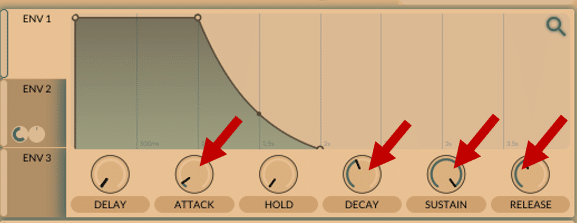
Les enveloppes du synthé Vital sont situées dans le coin supérieur droit du synthé. Trois enveloppes sont à votre disposition pour commencer, avec un total potentiel de 6 enveloppes à utiliser.
Vous disposez des paramètres standard Attack-Decay-Sustain-Release, ainsi que Delay et Hold. Delay vous permet de définir jusqu'à 4 secondes avant le déclenchement de l'enveloppe. Tandis que Hold définira la durée pendant laquelle le son reste au volume maximum pendant que la note est toujours jouée.
Voyons maintenant quelques applications courantes.
Créer des enveloppes
L'enveloppe 1 est automatiquement assignée au niveau des oscillateurs. Modifions l'attaque de 0 à 0,3 seconde :
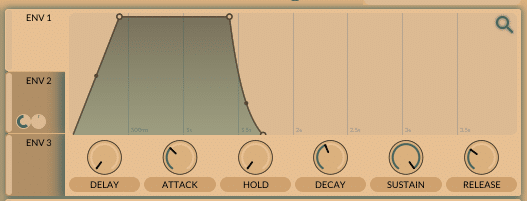
Dessinons une deuxième enveloppe et appliquons-la à la coupure du filtre 1 :
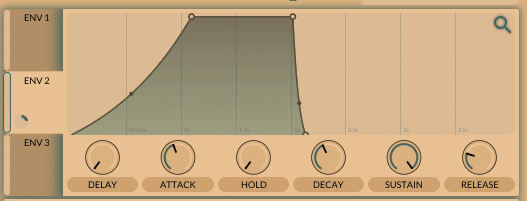
Pour appliquer une enveloppe à un paramètre, cliquez sur la roue et faites-la glisser directement sur le paramètre que vous souhaitez moduler :
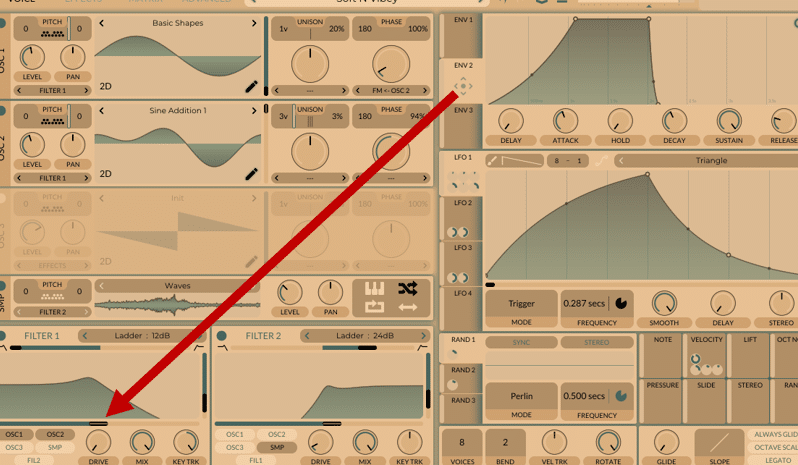
Une fois cette opération effectuée, une petite roue apparaîtra, vous rappelant où votre enveloppe est appliquée. Elle vous permettra également de contrôler la quantité de modulation appliquée.
Dans notre cas, nous contrôlons dans quelle mesure le filtre 1 s'ouvre à chaque fois que nous jouons une note :
Écoutons ce que cela signifie :
Si nous le voulions, nous pourrions définir un temps d'attaque beaucoup plus rapide pour que le filtre s'ouvre immédiatement. Les possibilités sont infinies !
Astuce de pro : lorsque vous essayez de concevoir un son spécifique, essayez de vous en rapprocher le plus possible au sein de votre synthé. Utilisez des enveloppes et des LFO pour éviter d'utiliser trop de plugins d'effets. Cela simplifiera votre flux de travail et allégera votre charge CPU .
LFO
LFO signifie Low-Frequency Oscillator et est devenu une pierre angulaire de la production musicale. Tout comme les enveloppes, ils vous permettent de moduler les paramètres au fil du temps. Cependant, les LFO jouent selon un motif répétitif, modulant votre son à l'infini.
Vital Synth vous propose un total de 8 LFO avec lesquels jouer. Explorons les 2 principales fonctionnalités dont vous aurez besoin : Mode et Fréquence :
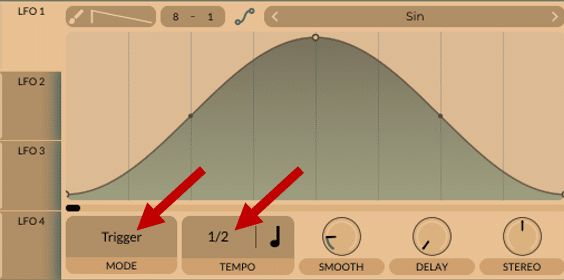
Le mode définit la manière dont votre LFO démarre et se termine. Le réglage sur Trigger par exemple démarrera le LFO à partir du point défini par le curseur horizontal.
La fréquence détermine la vitesse à laquelle la modulation se répète en fonction de la courbe que vous avez tracée. En général, vous souhaiterez que votre fréquence soit réglée sur Tempo afin que le LFO soit appliqué en rythme avec le BPM de votre projet.
Astuce de pro : réutiliser le même LFO pour plusieurs paramètres peut aider à obtenir une cohésion dans votre son !
Comme toujours, les actes parlent plus fort que les mots, alors écoutons quelques exemples !
Dans cet exemple, j'ai assigné le LFO à la coupure du filtre 1. Le réglage de la fréquence sur 1/4 note garantit que la modulation reste en phase avec mon projet.
Écoutons un autre exemple :
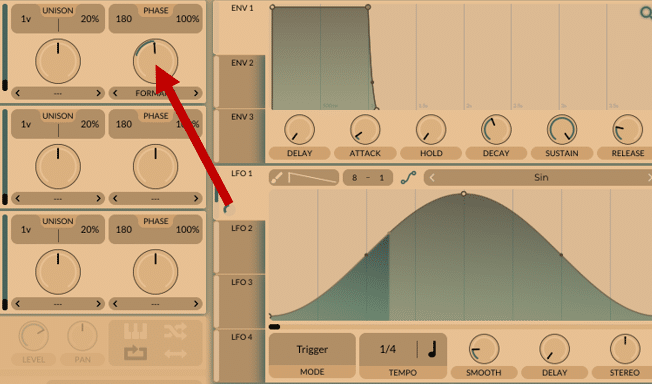
Astuce de pro : dans le synthétiseur Vital, aussi bien pour les enveloppes que pour les LFO, dessiner directement dans le visualiseur peut être un moyen plus rapide d'obtenir des résultats !
Modulation aléatoire
Le générateur de modulation aléatoire de Vital est un excellent moyen d'introduire des rebondissements intéressants et inattendus dans vos sons :
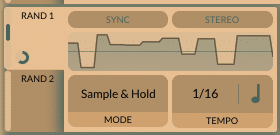
C'est une excellente option si :
- vous souhaitez moduler un paramètre mais ne savez pas de quelle manière ;
- vous voulez une sorte de modèle évolutif qui ne se répète jamais.
Cela peut être utile pour les séquences d'arp et les longues atmosphères par exemple.
Vous pouvez choisir parmi différents styles de randomisation. Sample and Hold permet de passer progressivement d'une valeur aléatoire à une autre. Sine Interpolate introduira un randomisation autour d'une courbe sinusoïdale.
Macros
Les macros vous permettent de contrôler plusieurs paramètres à la fois.
Dans Vital Synth, 4 macros sont disponibles et n'importe quel nombre de paramètres peut être attribué à une seule macro.
Prenons un exemple :
J'ai attribué 5 paramètres différents à la macro 1 et je l'ai renommée « Tension » pour une référence plus facile. Passez la souris sur l'un des 5 cercles pour voir quel paramètre est contrôlé :
Pour affecter un paramètre à une macro, faites simplement glisser la vignette de la macro sur le paramètre que vous souhaitez contrôler.
Pour cet exemple, je voulais pouvoir créer de la tension avec un seul bouton. J'ai assigné des éléments comme le niveau de réverbération, le niveau de délai et la distorsion à la macro. De cette façon, je peux les augmenter tous en tournant simplement un bouton !
Écoutons :
Plutôt cool, non ?
Effets de synthèse vitaux
Tout comme Serum, le synthé Vital offre tellement d'effets et de paramètres à régler que vous n'aurez probablement pas besoin d'utiliser de plugins d'effets supplémentaires.
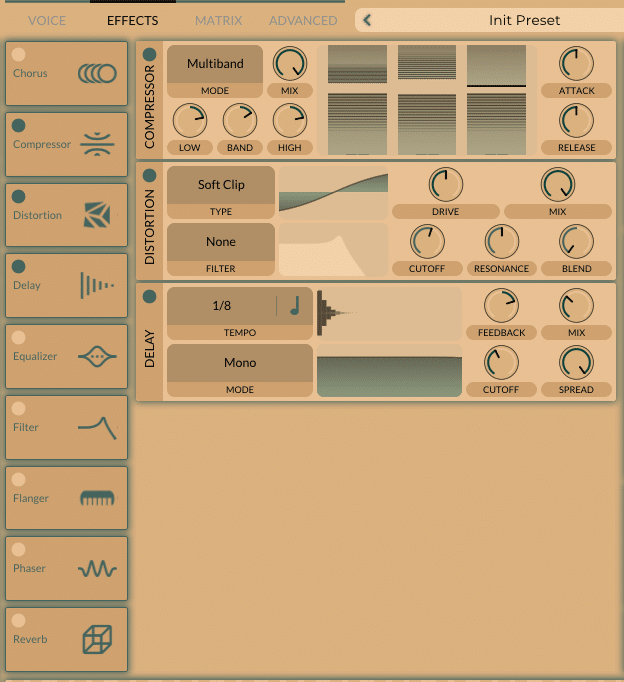
Les effets activés s'illuminent d'une couleur spécifique, tandis que les effets désactivés sont grisés. Vous pouvez facilement réorganiser l'ordre des effets en faisant simplement glisser les tuiles vers le haut ou vers le bas.
Pour moi, c’est la section qui fait vraiment ressortir Vital.
Chaque effet possède son propre visualiseur, ce qui permet de comprendre très facilement comment l'effet affecte votre son. Plongeons-nous dans chacun des effets et dans la façon dont ils peuvent transformer votre son.
Conseil de pro : gardez à l’esprit que chaque effet se déroule comme une entrée dans l’effet suivant – alors choisissez judicieusement votre ordre !
Refrain
Le chorus duplique votre son en plusieurs voix, en les retardant et en les désaccordant légèrement. Cela créera l'impression que plusieurs instruments jouent ensemble :
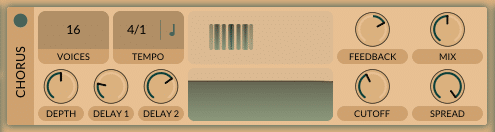
Vous pouvez choisir 4, 8, 12 ou 16 voix. Jouer avec la profondeur, le délai 1 et le délai 2 accentueront le son du chorus. Vous pouvez atténuer le son du chorus en diminuant la quantité de mix .
Enfin, un bon filtre vous permet de couper les basses/hautes fréquences de la sortie du chorus. Cela n'affectera pas le signal sec.
Compresseur
Le compresseur de Vital Synth est livré avec plusieurs modes : de la compression à une seule bande à la compression à 3 bandes .
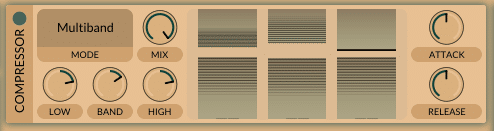
Là encore, vous disposez d'un visualiseur de type OTT qui vous permet de voir exactement ce qui se passe. Vous pouvez utiliser un mélange de compression ascendante et descendante pour rendre vos sons épais et denses.
Malheureusement, vous ne pouvez pas ajuster les coupures de fréquence pour chaque bande (ce qui est également le cas dans le plugin OTT sur lequel il est modélisé).
Mais encore une fois, le synthétiseur Vital est gratuit – alors qui suis-je pour me plaindre.
Retard
Le delay du synthé Vital possède à mon avis l'une des dispositions les plus esthétiques :
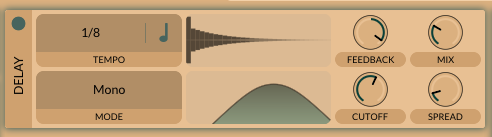
Tout, de la fréquence au niveau de rétroaction et au mélange sec/humide, est représenté sur le visualiseur.
Vous avez le choix entre plusieurs modes de delay standards, tels que Mono , Stéréo et Ping-pong.
Tout comme avec le chorus, un filtre vous permet de passer en passe-haut, passe-bas ou passe-bande la sortie du delay.
Astuce de pro : automatiser les quantités de Feedback et de Mix pendant une phase de préparation peut être un excellent moyen de créer de l'anticipation !
Vous souhaitez approfondir le sujet du délai ? Consultez notre guide dédié ici .
Distorsion
La distorsion est l'endroit où vous pouvez devenir vraiment fou et transformer complètement vos sons :
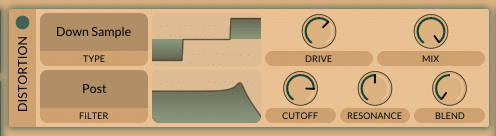
De la saturation légère au bit-crushing intense, vous avez le choix entre une multitude de types de distorsion.
Personnellement, j'adore automatiser les valeurs Drive et Mix avec un LFO pour créer de la variation et créer de la tension. Écoutons un exemple :
Ici, j'utilise le type Down Sample et j'automatise la quantité Drive avec un LFO à onde sinusoïdale. Remarquez comment le fait d'avoir le delay placé après la distorsion ajoute de la dimension et une sensation cosmique.
Dans l'exemple suivant, j'utilise le type Bit Crush et j'augmente lentement le Drive pour créer de la tension :
La distorsion peut faire ressortir certaines fréquences dures, utilisez donc un filtre ou un égaliseur si quelque chose ressort.
EQ
Un égaliseur 3 points efficace sans fioritures :
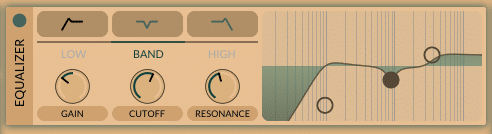
Les points de coupure bas et haut peuvent être réglés en mode étagère ou en mode coupure basse/haute. C'est un autre cas où dessiner directement dans le visualiseur est pratique.
Filtre
Le filtre dans le rack Effets est une copie conforme des 2 filtres disponibles dans la vue Voix, nous ne les reprendrons donc pas :
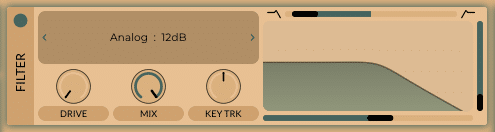
Flanger
Le Flanger est assez explicite. Essentiellement, un flanger est une forme de délai à faible temps combiné à un filtrage :
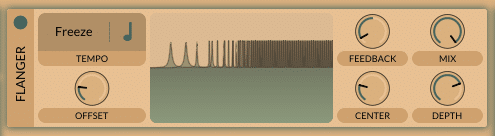
Utilisé à outrance, il peut paraître un peu ringard. Comme pour de nombreux autres effets, j'aime simplement automatiser la quantité au fil du temps pour créer un joli mouvement :
Phaseur
Assez similaire à un phaser standard, c'est un autre effet qui peut ajouter du mouvement à vos sons :
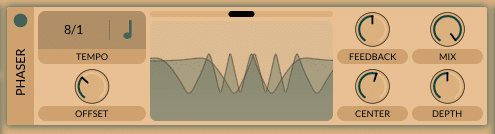
Astuce de pro : essayez d'automatiser le montant central pour créer une ambiance rétro cool !
Réverbération
Enfin, une unité Reverb standard est à votre disposition :
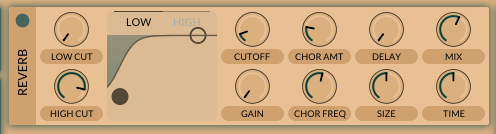
C'est celui que je préfère utiliser pour simplement expérimenter. Par exemple, je peux l'intégrer à la chaîne d'effets lors de la conception de nouveaux sons pour voir si quelque chose d'intéressant se produit.
Mais si j’ai besoin d’une réverbération luxuriante et spacieuse, j’aurai tendance à opter pour un plugin externe.
Je dirais que c'est un domaine dans lequel Vital est en manque par rapport à Serum. Quelques modes de réverbération ou préréglages différents seraient les bienvenus ; mais bon, encore une fois, Vital est gratuit.
Recommandé : Reverb – Le guide ultime pour les producteurs de musique
Vous débutez dans la production musicale ? 🧑💻
Regardez notre Masterclass gratuite sur la façon d'apprendre la production de musique électronique de manière intelligente (sans mois de confusion et de frustration) 👇
Vue de la matrice Vital Synth
La matrice est un excellent moyen de visualiser instantanément les différentes modulations (c'est-à-dire les enveloppes, les LFO, etc.) dans votre patch actuel :
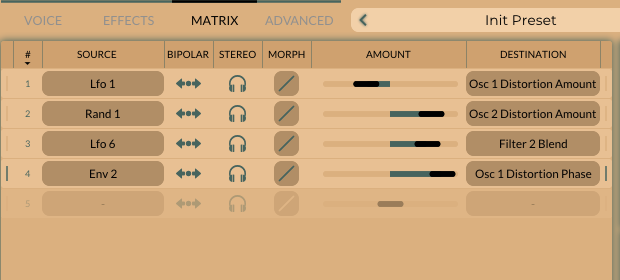
Dans cet exemple, nous pouvons voir que le LFO 1 module l'accordage de l'Osc 1, le LFO 2 module le niveau de l'échantillonneur, etc.
La matrice vous permet de contourner rapidement toute modulation en cliquant simplement sur le numéro de la première colonne. Vous pouvez également modifier rapidement la quantité de modulation à l'aide du curseur horizontal.
Lorsque je charge un son prédéfini, je trouve que la matrice est un excellent point de départ pour comprendre ce qui se passe. Je peux ensuite modifier les modulations individuelles une par une pour me rapprocher du son que j'ai en tête.
Vous pouvez également facilement rediriger n'importe quelle source de modulation vers n'importe quel paramètre dans Vital, le tout dans la matrice. Il vous suffit de cliquer sur le nom de la source de modulation ou du paramètre modulé :
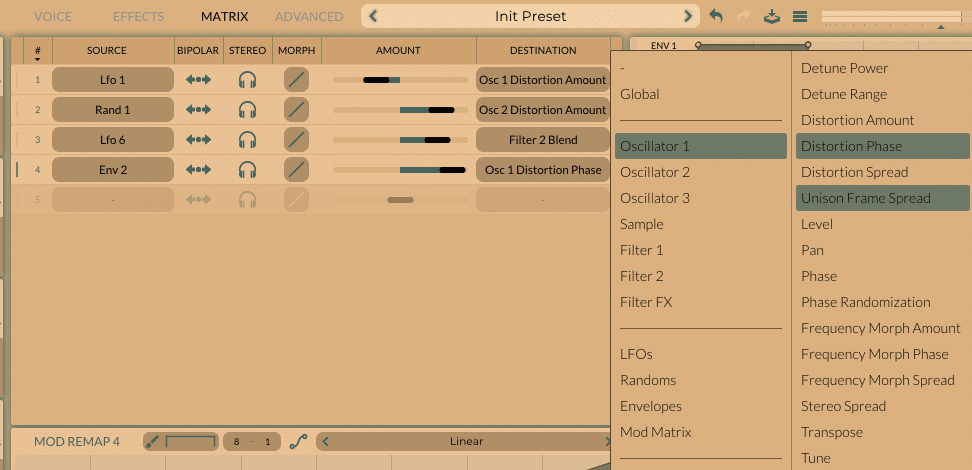
Enfin, pour les plus aventureux d'entre vous, la Modulation Remap Curve vous permet de définir la vitesse à laquelle une modulation a lieu :
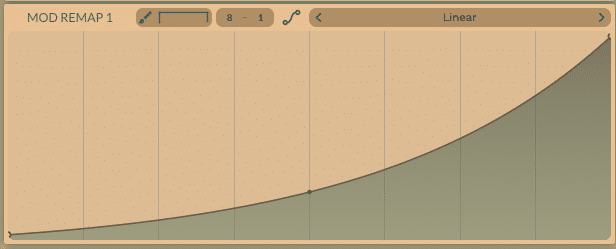
Nous n'entrerons pas plus dans les détails ici, mais le simple fait de dessiner de nouvelles courbes rendra évident comment le son est affecté.
Vue avancée de Vital Synth
J'avoue que je n'utilise pas beaucoup les paramètres avancés, même s'il existe quelques fonctionnalités pratiques.
Pour activer une section Options d'oscillateur, activez simplement ledit oscillateur. Seuls les oscillateurs avec plus d'une voix auront la section Oscillator Unison activée :
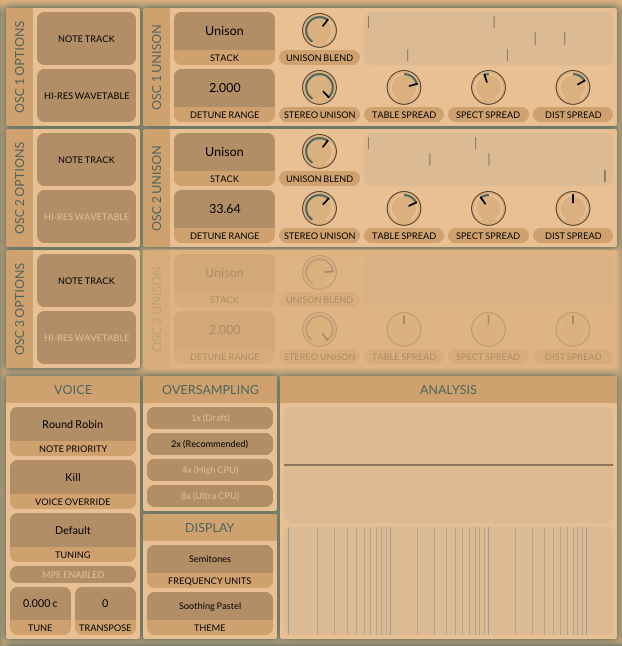
Stack vous permet de décider comment les différentes voix sont liées les unes aux autres en termes de hauteur.
La plage de désaccord définit la quantité maximale selon laquelle vos voix seront désaccordées.
Enfin, la vue Analyse vous donne une représentation visuelle de votre son. Le premier est un oscilloscope et le second est un analyseur de spectre :
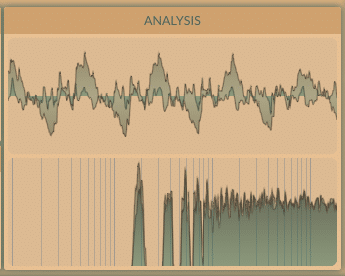
En règle générale, vous ajusterez ces paramètres une ou deux fois pour que Vital fonctionne pour vous. Et ensuite, vous ne le regarderez probablement plus jamais 😉
Vital Synth : Skins personnalisés gratuits
Tout comme avec Serum , vous pouvez charger des skins personnalisés dans Vital. J'ai toujours trouvé qu'un synthé visuellement attrayant était très important. Cela vous aide à rester inspiré et vous fait revenir au synthé.
Un skin vital est un simple fichier avec l'extension « .vitalskin ».
Vous n'êtes pas obligé de les enregistrer à un endroit spécifique. Cependant, il est probablement utile de rester organisé et de conserver vos skins au même endroit.
Pour charger un nouveau thème, accédez à l'onglet avancé. Sous « Affichage », sélectionnez « Thème », puis « Charger un thème personnalisé ».
Voici une liste de quelques superbes skins personnalisés gratuits pour le synthétiseur Vital :
- Echo Sound Works. Vous trouverez ici des copies exactes des skins Serum et Phaseplant. De plus, vous disposez également d'un skin « Diabloic » complètement fou !
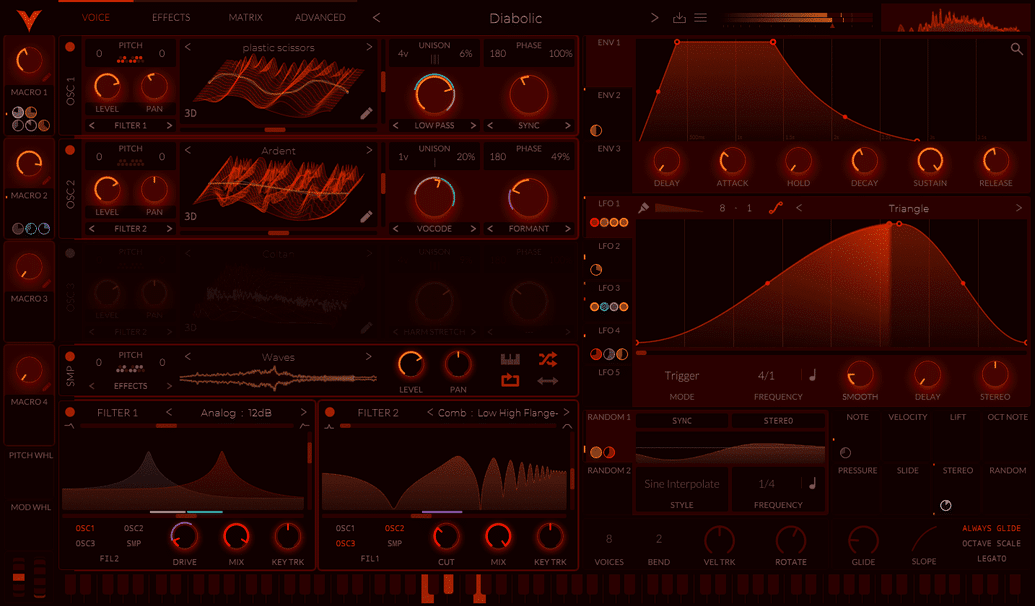
- Better Beats. Une autre excellente liste de skins Vital gratuits. Elle propose une grande variété de skins différents, des couleurs éclatantes aux thèmes bichromatiques. Mon préféré est probablement le thème Promethium :
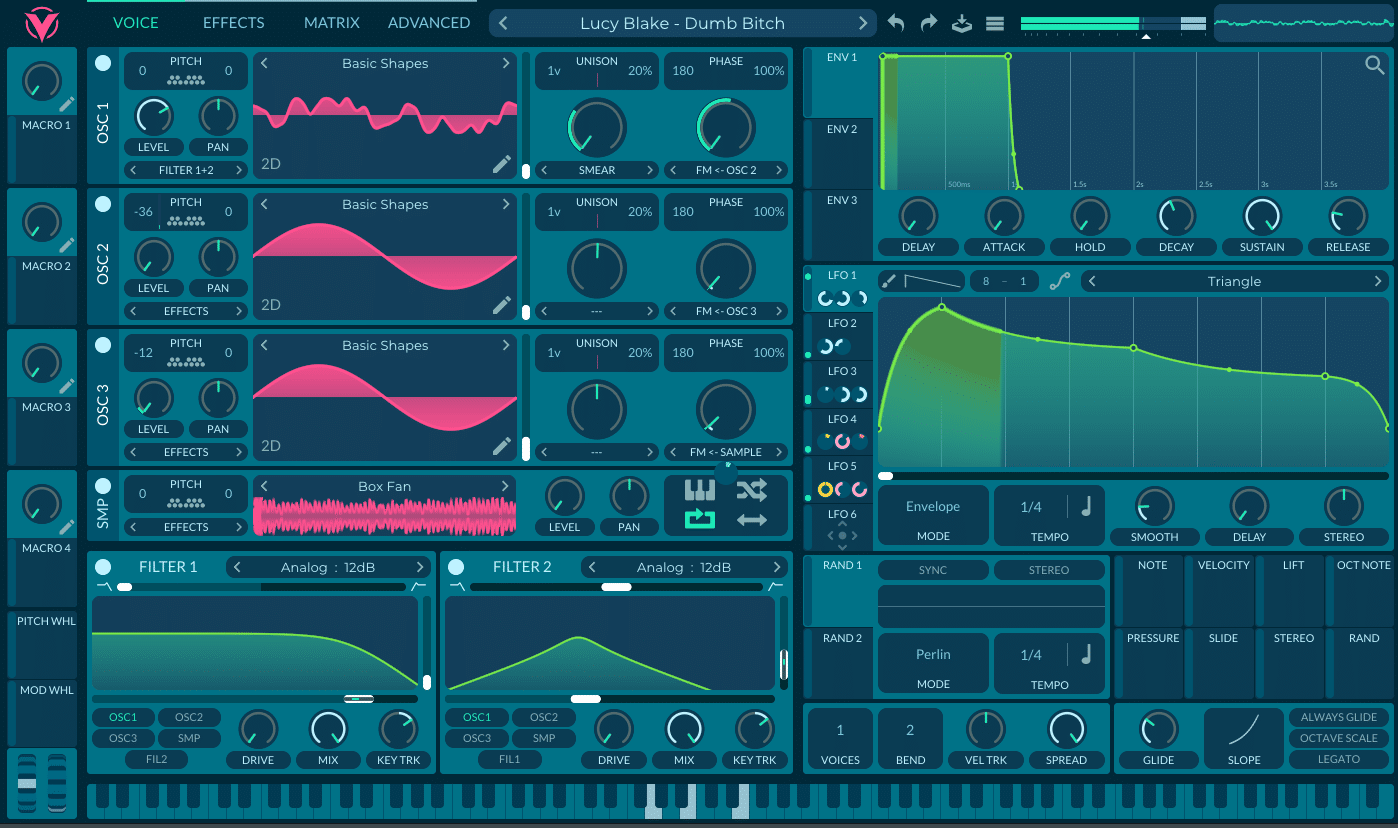
- Fil de discussion sur le partage de skins Vital. Le forum officiel de Vital propose également une excellente liste de skins gratuits. Découvrez le skin Vital de Gumroad pour uneesthétique synthwave:
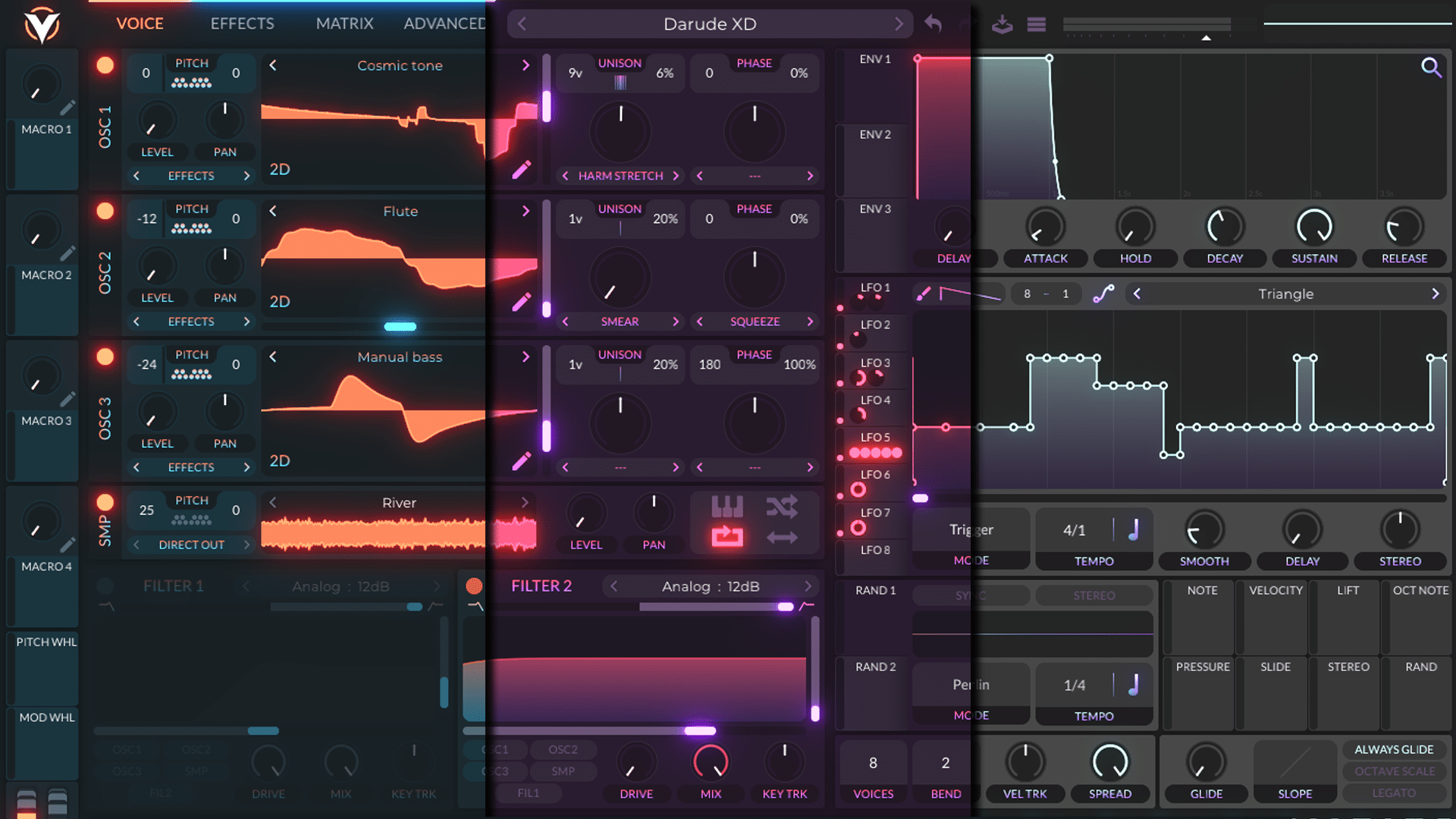
Vous voulez créer votre propre skin Vital Synth ? 🎨
Si vous vous sentez aventureux, vous pouvez même personnaliser vos propres skins !
Pour ouvrir l'éditeur de thèmes Vital, maintenez la touche ALT enfoncée et cliquez sur l'icône du menu Vital :
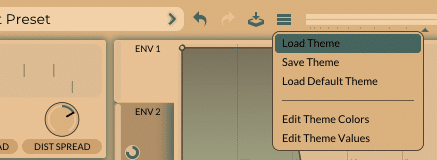
Sélectionnez « Modifier les couleurs du thème » pour ouvrir l'éditeur. La mise en page est un peu confuse ici, alors passons-la en revue ensemble.
Le moyen le plus simple de modifier le thème est de cliquer sur n'importe quelle section de Vital. Cela fera apparaître les paramètres pertinents que vous pouvez modifier dans l'éditeur :
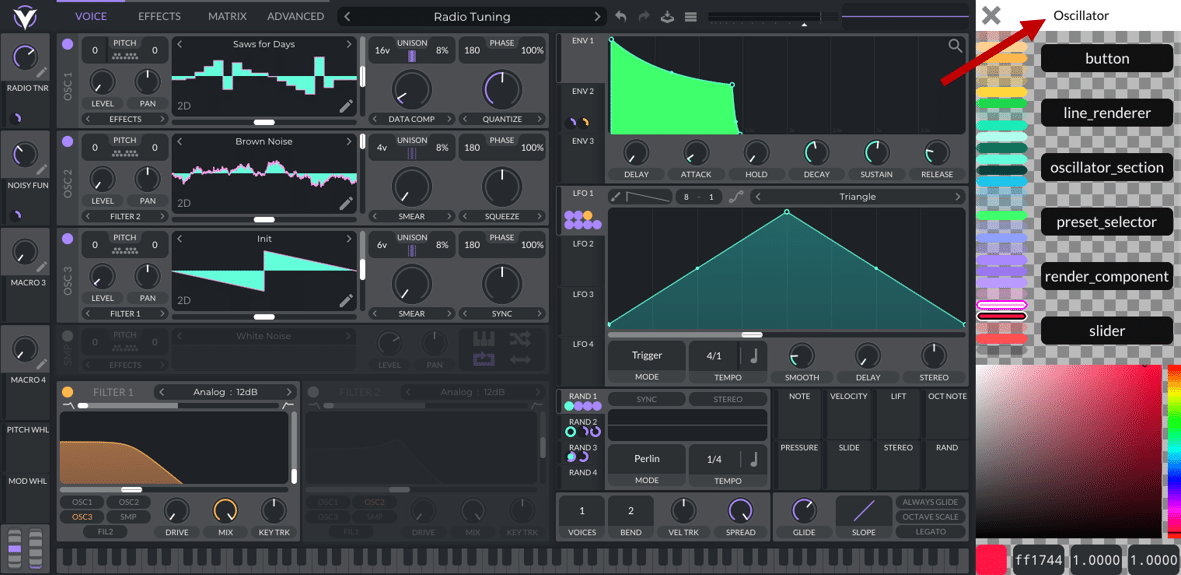
Pour chaque section de Vital, il existe plusieurs sous-menus. Par exemple, dans la section Oscillator, nous avons le menu « line_renderer ». Si nous cliquons dessus, nous avons un choix de paramètres que nous pouvons ajuster :
- Couleur de la ligne
- Couleur de remplissage de ligne
- Couleur de ligne désactivée
- etc.
Pour modifier la couleur d'un paramètre, faites simplement glisser une couleur sur celui-ci. Chaque couleur est enregistrée sur le côté gauche et peut être modifiée ultérieurement :
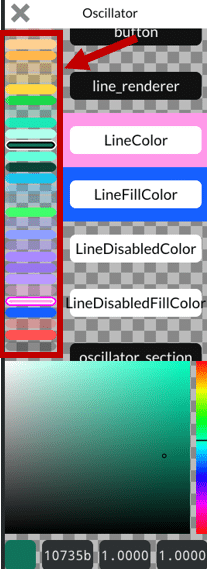
Je vous recommande d'utiliser quelque chose comme Coolors pour créer votre palette de couleurs. Une fois que vous avez toutes vos couleurs dans l'éditeur de thèmes Vital, vous pouvez les attribuer individuellement.
Si vous préférez une ambiance plus apaisante pour votre conception sonore, découvrez mon propre thème « Soothing Pastel » :
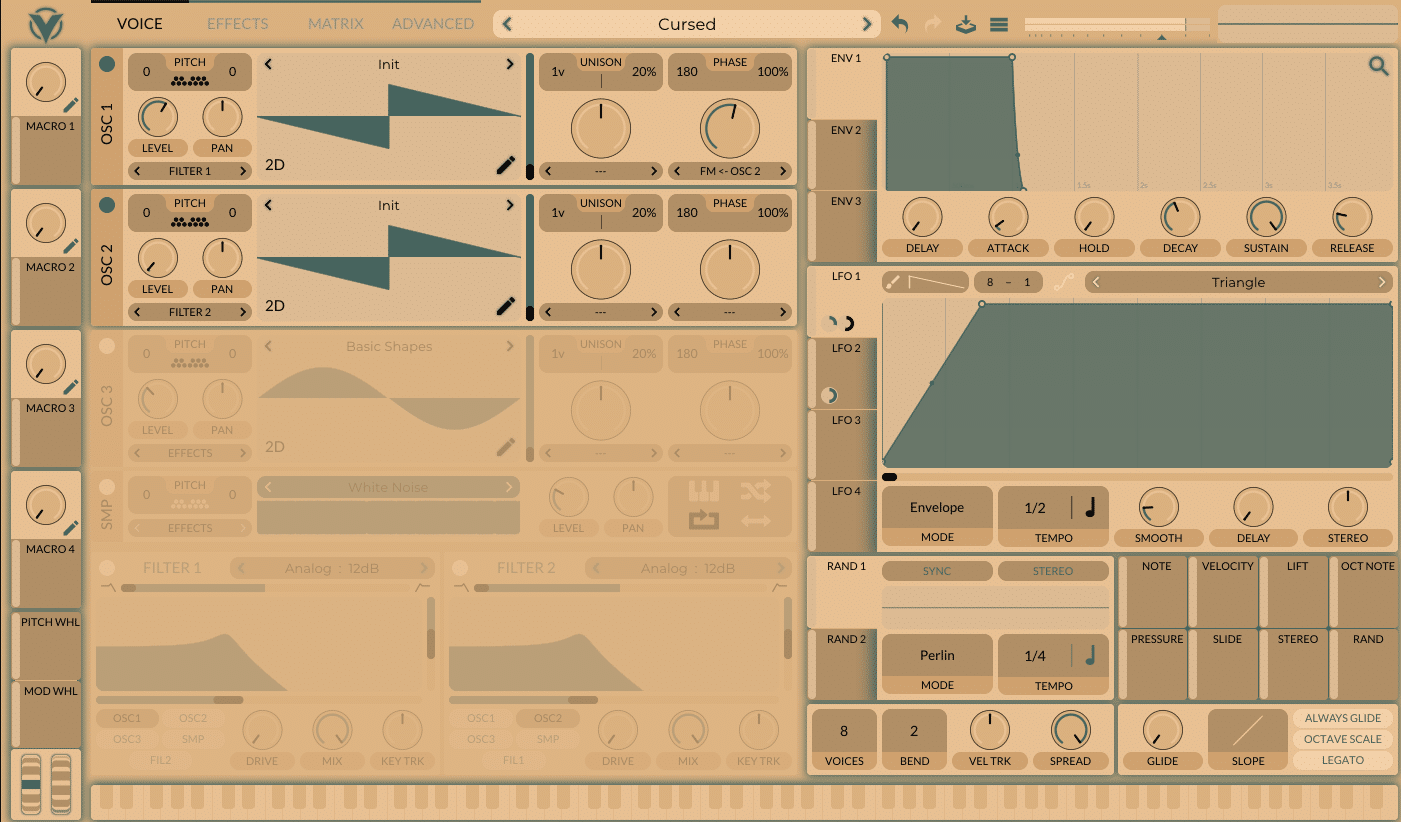
Vous pouvez le télécharger gratuitement ici 👇
Vital Skin « Pastel apaisant » gratuit 🙏
Téléchargez votre skin Vital GRATUIT « Pastel apaisant » ici 👇
10 conseils pour tirer le meilleur parti de Vital Synth
Avant de vous laisser partir, passons en revue quelques conseils rapides et secrets cachés de Vital.
Appuyez sur CTRL pour affiner le réglage
Lors du réglage d'un paramètre, maintenez la touche CTRL enfoncée pour affiner la valeur. Vous pouvez également appuyer sur ALT et cliquer sur le paramètre pour saisir directement une valeur.
Décalages d'octave
Si vous souhaitez changer rapidement l'octave d'un oscillateur, maintenez simplement la touche SHIFT enfoncée lorsque vous ajustez la hauteur tonale. Cela transposera la hauteur tonale par incréments de 12 demi-tons.
Utilisation des LFO comme macros
Si vous n'avez plus de macros, vous pouvez utiliser un LFO vide comme macro. Réglez simplement la fréquence du LFO sur Freeze et utilisez la phase du LFO (le curseur horizontal) comme bouton de macro.
Créez des sons de réverbération personnalisés avec Chorus
Vous pouvez réellement créer des sons de réverbération personnalisés avec juste l'effet de chorus. Écoutez ceci :
Pour y parvenir, réglez la fréquence du chorus sur Freeze et attribuez une modulation aléatoire différente à Depth, Delay 1 et Delay 2. En modulant les 3 paramètres par de très petites quantités, vous obtenez un magnifique son de réverbération !
Créez des séquences aléatoires qui restent dans la clé
Vous pouvez combiner la modulation aléatoire et la fonction Transpose Snap pour créer des mélodies étonnantes. Voyons voir.
Tout d’abord, réglez la hauteur de chaque oscillateur pour qu’elle soit transposée dans la tonalité de votre projet :
Ensuite, définissez une modulation aléatoire sur Sample and Hold et faites glisser la modulation sur le paramètre Transpose de chaque oscillateur :
Il ne vous reste plus qu'à dessiner une longue note Do dans votre piano roll, et voici le résultat :
C'est pas génial, non ? Vous pouvez jouer avec la quantité de modulation de chaque oscillateur, ainsi qu'avec la fréquence de modulation pour obtenir des résultats étonnants.
C'est parfait pour rééchantillonner dans une boucle de 8 mesures par exemple.
Modulation de suivi de clé
Le suivi des touches est une fonctionnalité étonnante qui vous permet de moduler n'importe quel paramètre en fonction des notes que vous jouez.
En pratique, il y a 2 trackers différents que je trouve super utiles dans Vital : Note et Velocity.
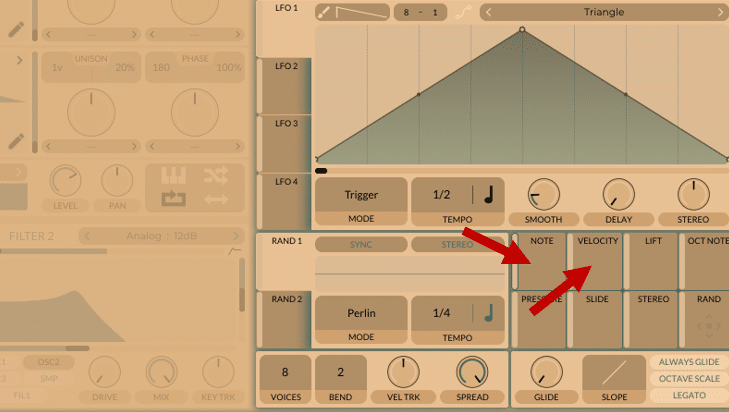
Examinons les deux.
Le suivi des notes vous permet de moduler un paramètre en fonction de la fréquence de la note.
Par exemple, vous pouvez le régler sur la quantité de réverbération. Cela signifie que plus la note est haute, plus elle aura de réverbération. Pour ce faire, faites simplement glisser la modulation de note sur la quantité de mixage de la réverbération :
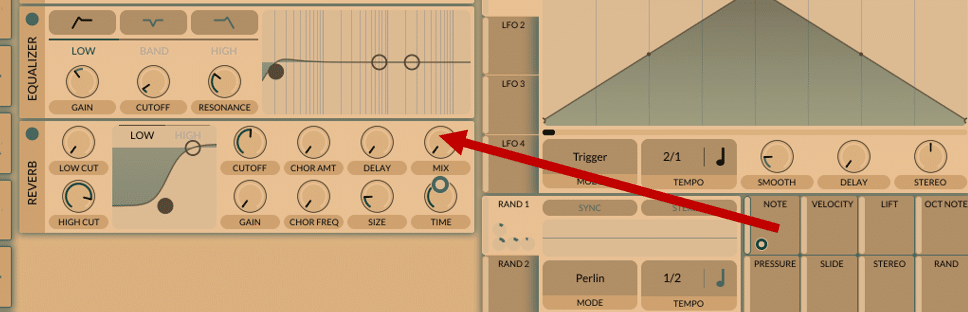
Dans cet exemple, j'ai également ajouté un mappage de notes à la quantité de retard. Écoutez à quoi cela ressemble :
On entend clairement la différence entre les notes graves et les notes aiguës. Si les notes graves sont distinctes, plus on monte, plus cela ressemble à un pad en raison de la quantité de réverbération et de delay.
Le suivi de la vélocité est très similaire, mais réagit à la force avec laquelle vous jouez une note.
Ici, plus vous jouez fort une note, plus la modulation sera importante. Un exemple classique est celui d'un filtre : plus vous jouez fort une note, plus le filtre s'ouvre. Pour y parvenir, faites glisser le modulateur Velocity jusqu'à la fréquence de coupure de votre filtre :

J'ai dessiné le modèle suivant avec le piano roll, en prenant soin d'ajuster la vélocité de chaque note individuellement :
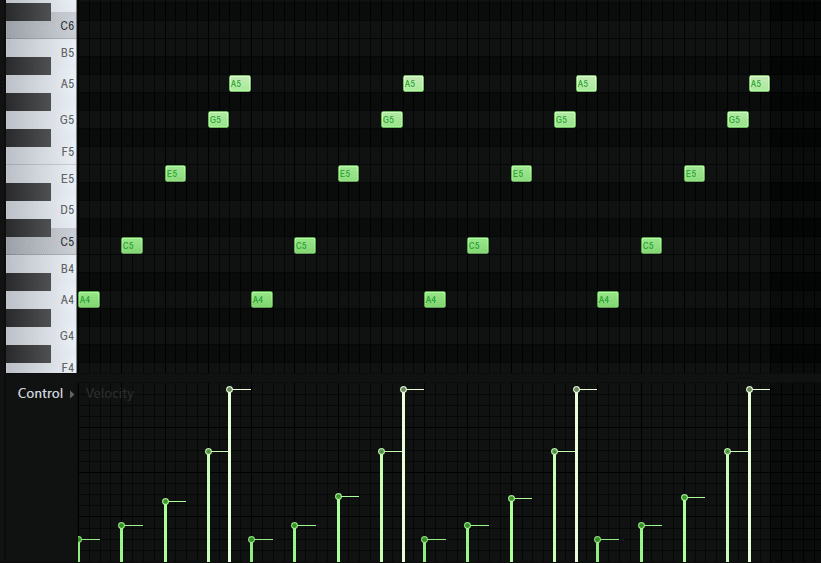
Voilà à quoi ça ressemble :
Plutôt cool, non ? 😎 C'est un excellent outil pour ajouter un peu de variation à vos mélodies.
Forme de glissement et de pente
L'activation du glissement et le réglage de la forme de la pente constituent un excellent moyen d'ajouter du caractère à votre transition de notes.
Tout d’abord, activez Glide en tournant le bouton :
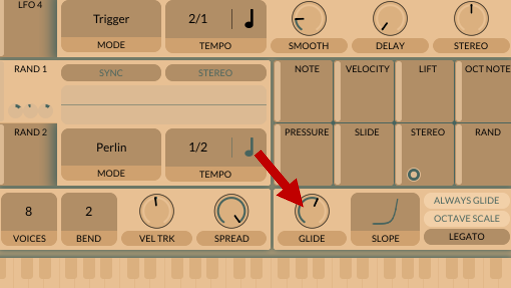
Ensuite, jouez avec la pente pour créer des effets sympas. Voici deux exemples avec les pentes suivantes :
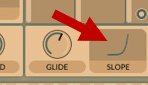

Éditeur de table d'ondes
Si vous voulez vraiment entrer dans le vif du sujet de la conception sonore, consultez l'éditeur de table d'ondes du synthétiseur Vital.
Pour y accéder, cliquez simplement sur l’outil « Dessiner » :
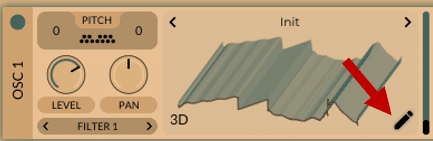
Cela ouvrira la fenêtre de l'éditeur. À partir de là, vous pourrez accéder à un niveau de détail extrême pour dessiner vos propres tables d'ondes.
Si vous souhaitez en savoir plus sur l'édition de la table d'ondes du synthétiseur Vital, regardez cette superbe vidéo .
Suréchantillonnage
Vital est (malheureusement) connu pour utiliser beaucoup de ressources CPU. Si vous avez un ordinateur portable peu performant et que le processeur est un problème pour vous, assurez-vous de consulter notre guide complet ici sur l'optimisation des performances de votre DAW !
Si vous constatez que Vital fait buguer votre DAW, essayez de réduire le suréchantillonnage à 1x :
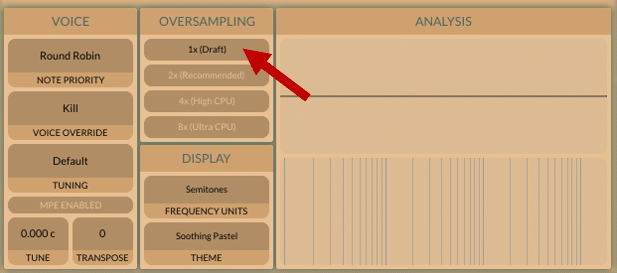
Ce menu est disponible dans la vue avancée.
Sans entrer dans les détails, le suréchantillonnage est le processus d'échantillonnage d'un signal à une fréquence suffisamment élevée. En pratique, un suréchantillonnage de 2x est suffisant pour la plupart des sons. Cependant, pour les sons avec des harmoniques aigues très riches, un suréchantillonnage plus élevé peut être nécessaire.
Dans tous les cas, si votre ordinateur portable a du mal à gérer Vital, réduire le suréchantillonnage à 1x vous aidera. De plus, vous pouvez également réduire le nombre de voix de votre synthétiseur. Cela aidera également grandement à réduire la charge du processeur.
Derniers mots sur Vital Synth
J’espère que cela vous inspirera pour commencer à concevoir vos propres sons fous !
Ai-je oublié quelque chose ? N'hésitez pas à me contacter à simon@edmprod.com
- Obtenir le lien
- X
- Autres applications
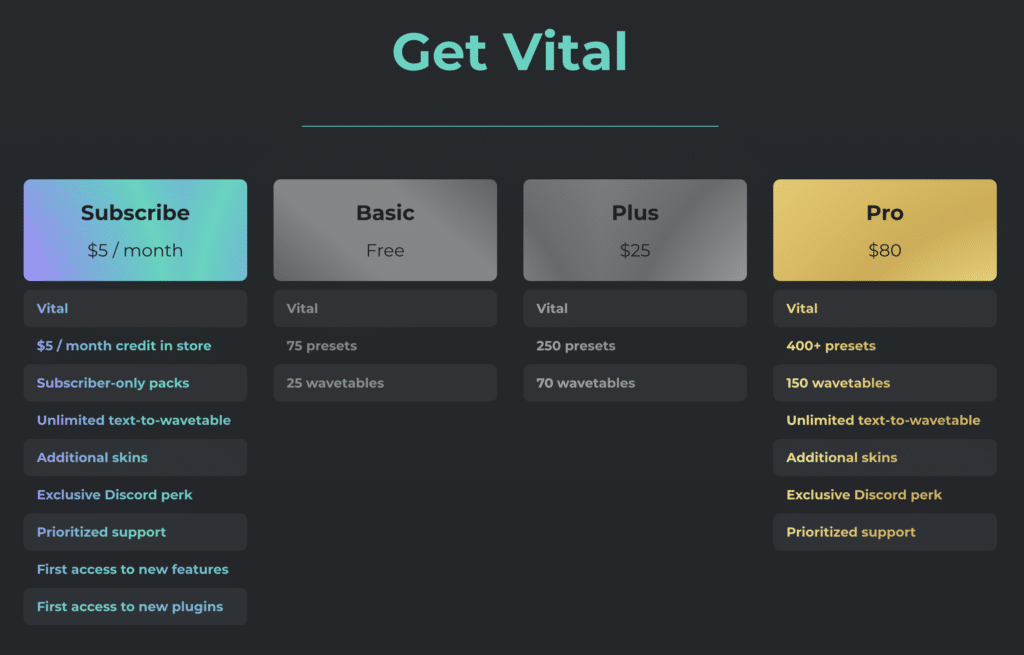
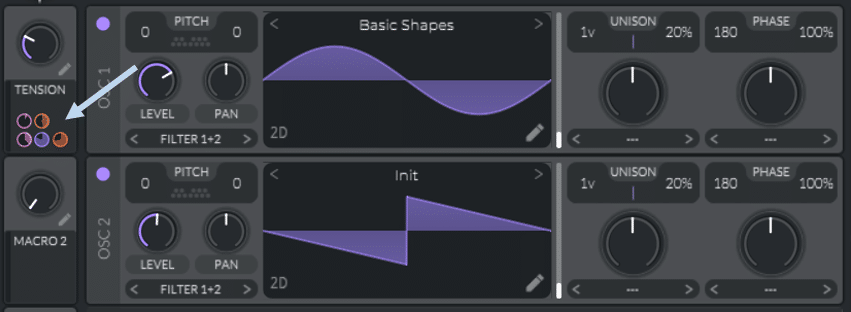

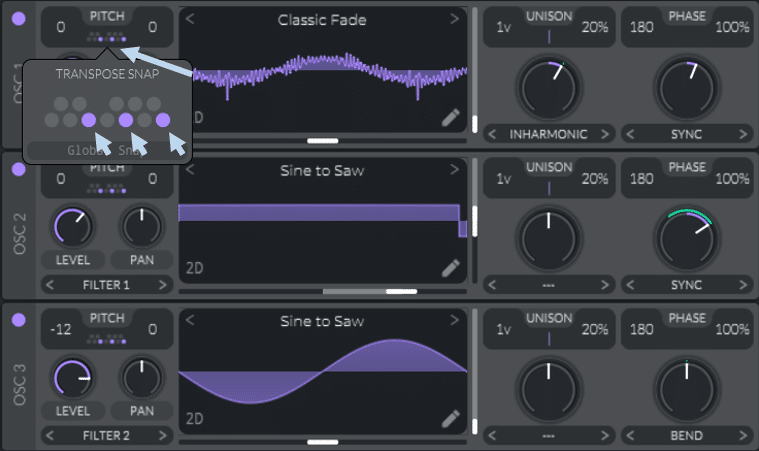
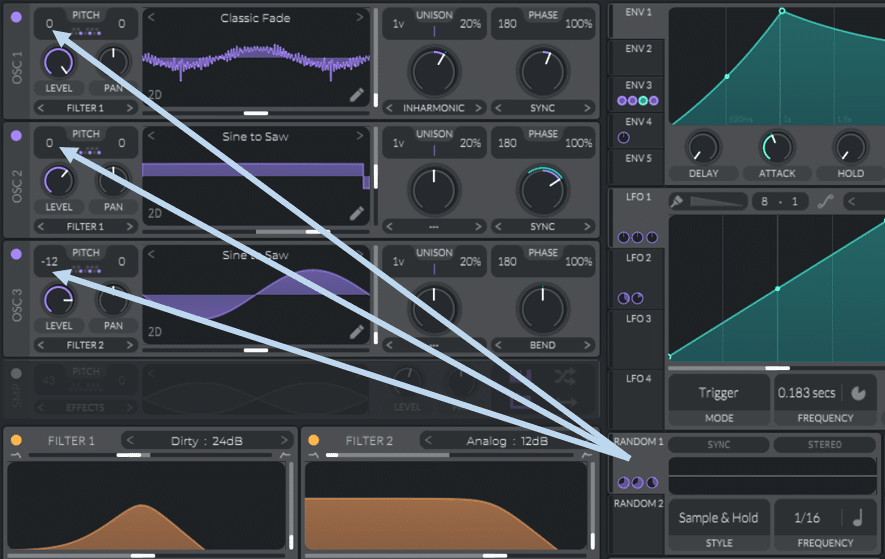

Commentaires
Enregistrer un commentaire
🖐 Hello,
N'hésitez pas à commenter ou vous exprimer si vous avez des trucs à dire . . .👉